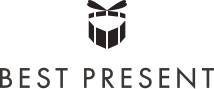-
 Mách bạn cách lấy imei và check bảo hành Apple cho các thiết bị iPhone, iPad, Macbook, Apple Watch,... bạn đang sử dụng (năm 2023)
Mách bạn cách lấy imei và check bảo hành Apple cho các thiết bị iPhone, iPad, Macbook, Apple Watch,... bạn đang sử dụng (năm 2023)
-
 Top 10+ những bộ phim ma Thái Lan hay nhất, ám ảnh và gay cấn (năm 2023)
Top 10+ những bộ phim ma Thái Lan hay nhất, ám ảnh và gay cấn (năm 2023)
-
 Gợi ý 7+ cách tăng sóng wifi và các thiết bị tăng sóng wifi chất lượng cho gia đình bạn (năm 2023)
Gợi ý 7+ cách tăng sóng wifi và các thiết bị tăng sóng wifi chất lượng cho gia đình bạn (năm 2023)
Wifi channel là gì?

Mạng không dây đã làm biến đổi thế giới một cách thần kỳ trong hơn 15 năm qua. Công nghệ không dây đã được lan tỏa một cách rộng rãi và bạn có thể kết nối gần như mọi lúc, mọi nơi. Bạn có thể kết nối tại nhà, tại nơi làm việc, trường học, quán ăn, tiệm cà phê, khách sạn, nhà hàng,.. Mạng không dây còn được biết đến với tên gọi là Wi-Fi hay là mạng 802.11. Ưu điểm của Wi-Fi đó là có thể tương thích với hầu hết các hệ thống máy tính, điện thoại, máy chơi game, TV, máy in,...
Mặc dù có rất nhiều ưu điểm và lợi thế tuy nhiên vấn đề về việc duy trì tốc độ Wi-Fi vẫn luôn là một sự nhức nhối với nhiều lý do khác nhau. Để có thể tìm hiểu được việc chọn Wi-Fi tốt nhất thì trước tiên bạn cần phải hiểu được Wi-Fi Channel hay kênh Wi-Fi là gì. Nói một cách dễ hiểu thì Wi-Fi có cách thức hoạt động dựa vào sóng vô tuyến tương tự như radio. Trong đó phổ biến là 2 dải băng tần phổ biến là 2.4GHz và 5GHz. Bạn có thể căn cứ vào nhu cầu sử dụng để chọn kênh Wi-Fi cùng băng tần phù hợp.
Băng tần 2.4GHz có khoảng 13 đến 14 kênh truyền. Tuy nhiên, số lượng kênh cũng có thể bị hạn chế bởi các quy định cũng như khu vực hoạt động của Wi-Fi đó. Với bằng tần 5.0GHz thì có số lượng kênh lên đến 20 và không bị hạn chế sóng bởi các thiết bị điển tử cũng như các thiết bị gia dụng khác.
Tại sao cần chọn wifi channel? Bạn đã có wifi channel tốt chưa?

Cũng như radio có chế độ AM và FM, wifi cũng hoạt động dựa trên các tần số khác nhau và trên hai dải tần số riêng biệt. Sóng AM trên radio có chất lượng thấp nhưng nó lại có thể truyền đi được xa hơn, tương tự như vậy, bằng tần wifi 2.4GHz có tốc độ chậm nhưng có thể dễ dàng xuyên qua tường, không bị ngăn cách bởi các vật cản. Còn đối với sóng FM của radio thì lại chất lượng tốt hơn nhưng dễ bị cản trở bởi các bức tường dày, thì wifi 5GHz cũng tương tự như vậy, băng tần này có chất lượng tốt hơn nhưng lại không thể đi qua tường. Do đó, việc lựa chọn kênh wifi sẽ đảm bảo cho bạn có thể có được chất lượng wifi tốt nhất trong các tình huống khác nhau.
Việc wifi bạn bị chậm có thể không liên quan gì đến wifi channel của bạn, mà nó còn phụ thuộc vào nhiều yếu tố khác nhau. Để có thể kiểm tra xem kênh wifi của mình đã tốt nhất chưa nếu như nó bị chậm thì ban hãy xem xét đến các yếu tố dưới đây trước:
- Tốc độ internet chậm: Nhiều người vẫn nhầm lẫn khả năng kết nối wifi với tốc độ internet. Nếu như bạn đang sử dụng một dịch vụ internet có tốc độ kết nối chậm thì việc thay đổi wifi channel cũng không giúp ích được gì cả.
- Quà nhiều thiết bị không dây: Trong những ngôi nhà thông minh và hiện đại, các thiết bị tích hợp wifi ngày càng nhiều. Việc tích hợp quá nhiều thiết bị sử dụng chung một mạng wifi có thể làm cho tốc độ wifi chậm và không ổn định.
- Quá nhiều tường hay khoảng cách kết nối quá xa: Trong các ngôi nhà lớn hay các khu vực rộng, việc chỉ có một router có thể sẽ là không đủ. Bạn có thể xem xét mua thêm router kết nối để mở rộng wifi, nhưng vấn đề này cũng có thể gây hại do gây nhiễu tín hiệu nhiều hơn.
Các wifi channel 2.4GHz và 5GHz là gì?

Wifi channel 2.4GHz thông thường sẽ có 13 kênh riêng biệt, tuy nhiên điều này không phải luôn đúng, có thể thay đổi tùy theo các quy định tại những nơi khác nhau. Những kênh này sẽ đại diện cho toàn bộ phổ tần số có sẵn cho wifi. Ví dụ như tại Mỹ và Bắc Mỹ, wifi 2.4GHz chỉ có 11 kênh. Kênh thứ nhất sẽ hoạt động ở tần số trung tâm là 2.412GHz, kênh 11 thì hoạt động với tần số 2.462GHz và các kênh còn lại thì dao động ở giữa tần số của kênh 1 và kênh 11, mỗi tần số cách nhau khoảng 5MHz. Ở châu Âu và một số khác trên thế giới, các thiết bị wifi có thể hỗ trợ thêm kênh 12 và 13, hoạt động ở mức tần số cao hơn lần lượt là 2,467GHz và 2.472GHz. Do mỗi kênh wifi 2.4GHz cần có một băng tần tín hiệu rộng khoảng 22MHz nên các tần số vô tuyến của những kênh lân cận sẽ chồng chéo lên nhau, thực tế chỉ có 3 kênh không chồng chéo là kênh 1, kênh 6 và kênh 11.
Wifi channel 5GHz có không gian tần số rộng hơn với 20 kênh và không bị chồng chéo nhau. Wifi 5GHz không phải chia sẻ với các thiết bị gia dụng phổ biến khác khiến cho nó không trở nên "đông đúc". Tuy nhiên, các kênh wifi này lại bị hạn chế khi không thể xuyên qua các chướng ngại vật như các bức tường dày. Chính vì vậy mà bạn sẽ không có thể kết nối tốt ở bên ngoài phòng đặt router. Để tránh các vấn đề về tần số chồng chéo, thiết bị 5GHz hạn chế các kênh khả dụng ở một số kênh nhất định trong phạm vi lớn hơn.
Độ rộng wifi channel là gì? Nên chọn độ rộng wifi channel nào?
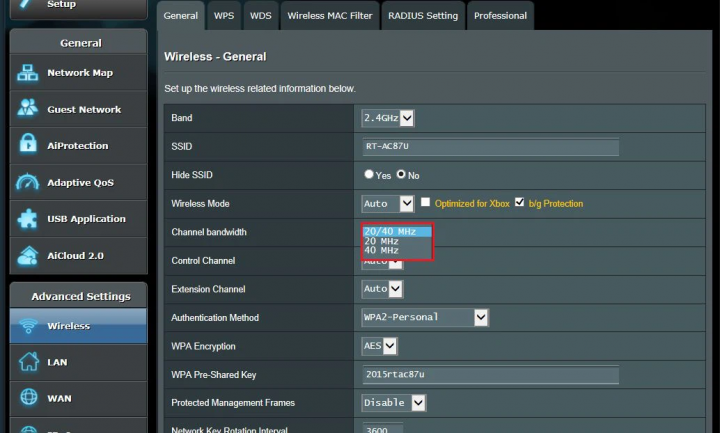
Độ rộng của wifi channel có 2 mức băng thông là 20Mhz và 40Mhz. Việc lựa chọn 2 băng thông này có thể ảnh hưởng trực tiếp đến tốc độ truyền tải dữ liệu của router cũng như các thiết bị nhận khác ở trong nhà. Chúng ta hãy cùng tìm hiểu xem nên chọn độ rộng wifi channel như thế nào cho phù hợp nhé!
- Chọn 20MHz hay 40MHz của router: Tùy thuộc vào thiết bị router mà bạn sử dụng loại sóng nào, 2.4GHz hay 5GHz mà bạn cần cấu hình cho phù hợp. Nếu như router của bạn sử dụng sóng kép, có cả băng tần 2.4GHz và 5GHz thì bạn cần phải cấu hình cho cả 2 loại sóng.
- Khi nào thì nên chọn 20MHz: Khi các thiết bị có thể kết nối wifi trong nhà bạn thuộc những đời cũ thì bạn nên để độ rộng của kênh Wifi là 20Mhz. Do các module wifi của những thiết bị này đa số thuộc 802.11/a/b/g nên không tương thích với độ rộng 40Mhz.
- Khi nào thì nên chọn 40MHz: Nếu như các thiết bị nhận wifi của bạn đều ở chuẩn 802.11n trở lên thì bạn nên chuyển độ rộng của kênh sang 40Mhz để có thể khai thác tối đa tốc độ. Nếu router băng tần kép, ở sóng 5Ghz thì bạn nên để độ rộng kênh mặc định là 40Mhz hoặc cao hơn sao cho phù hợp với router Wifi.
Hướng dẫn tìm wifi channel tốt nhất cho router của bạn

Để có thể tìm được wifi channel tốt nhất cho router của mình bạn có thể làm theo các bước sau đây:
- Chọn băng tần Wifi: Thông thường, chúng ta thường có xu hướng chọn wifi 2.4Ghz để có phạm vi phủ sóng tốt nhất. Tuy nhiên, để chọn băng tần thích hợp thì bạn nên căn cứ vào khu vực mình cần phủ sóng. Nếu như nhà bạn ở có nhiều tầng và nhiều phòng cần tiếp cận wifi thì băng tần 2.4Ghz là phù hợp. Tuy nhiên, nếu khu vực của bạn có mặt bằng thông thoáng, ít đồ vật cũng như tường ngăn thì băng tần 5Ghz sẽ phù hợp hơn.
- Kiểm tra các điểm truy cập lân cận: Có thể hiểu một cách đơn giản đây là bước kiểm tra nhanh xem các router wifi trong vùng lân cận của bạn đang sử dụng băng tần và kênh wifi nào. Thông tin này sẽ rất hữu ích cho bạn để quyết định các thiế lập cài đặt kênh wifi cho router của mình để đem đến tín hiệu tốt nhất.
- Chọn một kênh wifi không chồng chéo: Từ 2 bước trên thì giờ bạn đã có thể chọn được một kênh wifi không chồng chéo cho mình. Đối với băng tần 2.4GHz thì các kênh không bị chồng chéo là kênh 1, kênh 6 và kênh 11. Còn đối với băng tần 5GHz thì sẽ không có kênh nào chồng chéo nhau.
Cách quét wifi channel trên máy tính và điện thoại
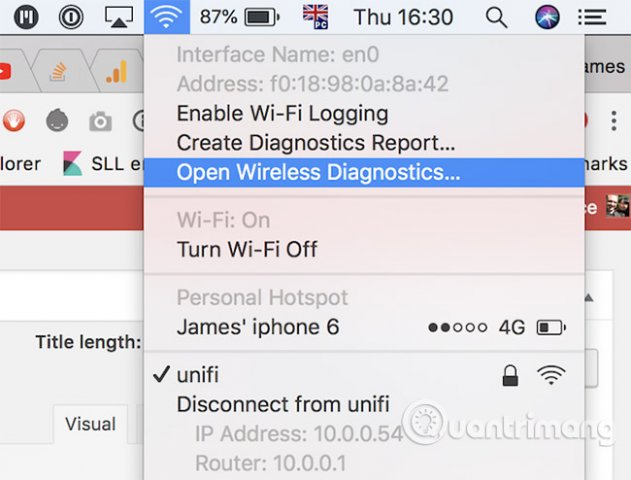
Việc quét wifi channel trên máy tính và điện thoại thường không giống nhau, mỗi hệ điều hành sẽ có một cách cài đặt riêng. Bạn có thể tham khảo cách quét wifi channel đối với một số hệ điều hành dưới đây:
- Mac OS: Để tìm kiếm công cụ chuẩn đoán wifi bạn hãy giữ phím Option khi nhấp vào biểu tượng wifi trên menu. Sau đó bạn sẽ thấy dòng lệnh Open Wireless Diagnostics. Nhấp vào dòng lệnh này và một hộp thoại sẽ mở ra -> nhấn next -> đến thanh menu chọn Window ->Scan -> nhấp vào Scan now. Khi này bạn sẽ thấy được danh sách các mạng có thể tìm được, bạn có thể cuộn sang bên phải để xem các thông tin của mạng wifi như kênh hiện tại và độ rộng của kênh.
- Windows 10: Bạn có thể quét wifi channel thông qua ứng dụng WiFi Analyzer trong Windows Store. Khi khởi chạy ứng dụng lần đầu, bạn cần phải cấp quyền cho ứng dụng để điều khiển Bluetooth và Wifi Adapter. Khi đã thực hiện xong điều này, hãy nhấp qua tab Analyze để xem biểu đồ.
- Android: Bạn có thể tải về ứng dụng Wifi Analyzer có sẵn miễn phí trên Google Store. Ứng dụng này có một biểu đồ đẹp mắt cùng với khả năng cung cấp các thông tin cho bạn có thể xác định được các điểm chết Wifi trong nhà khi di chuyển.
- iOS: Do bị hạn chế về quyền truy cập vào các framwork riêng tư nên không có ứng dụng nào có thể scan kênh wifi cho các thiết bị chạy iOS.
Hướng dẫn thay đổi wifi channel trên một số loại router
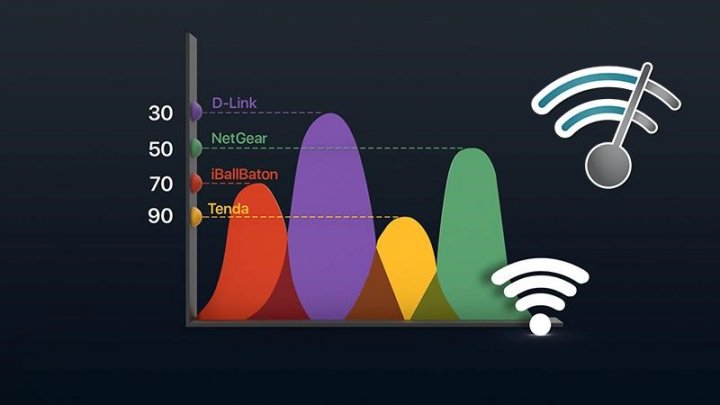
Cách thực hiện thay đổi wifi channel trên router Linksys hoặc trên router Netgear:
- Để thực hiện được điều này thì trước tiên bạn cần vào trang quản trị của router. Hầu hết việc này đều có thể thực hiện bằng cách gõ dãy số 192.168.0.1 hoặc 192.168.1.1 vào trình duyệt trên máy tính của bạn. Tiếp theo bạn cần phải nhập tên người dùng cũng như mật khẩu để có thể truy cập vào quyền quản trị viên.
- Thông thường thì tên đăng nhập cùng mật khẩu có thể nằm ở mặt dưới của phần cứng router. Trong trang quản trị của router bạn có thể tìm đến mục Wireless Networks hoặc WiFi Settings hay Wireless Settings để tùy chọn các thông số kênh wifi một cách thủ công.
- Đối với router Netgear ban vào Setup > Wireless Settings, tìm channel và thay đổi sang kênh mình muốn rồi lưu lại.
- Với router TP-Link, tùy chọn Wireless Settings nằm trong Wireless, bạn nhìn sang bên phải sẽ thấy Channel đang để Auto, chọn kênh bạn muốn đổi cho router và lưu lại là được.
- Với router VNPT thì bạn vào Network Settings > Wireless > Advanced, tùy chọn đổi kênh ở ngay dòng đầu tiên, bạn đổi sang kênh mình cần rồi lưu.
Gợi ý 3 router wifi băng tần kép giúp bạn chọn được wifi channel tốt nhất
Router wifi băng tần kép giúp bạn chọn được wifi channel tốt nhất: Asus RT-AX58U – Wifi AX3000

Asus RT-AX58U – Wifi AX3000 là một thiết bị router wifi đến từ thương hiệu Asus. Router này được trang bị công nghệ MU-MIMO và OFDMA, với bảo mật mạng AiProtection Pro do Trend Micro™ cung cấp, tương thích với hệ thống ASUS AiMesh WiFi.
Thiết bị sử dụng chuẩn wifi thế hệ mới, hỗ trợ băng thông chuẩn wifi mới nhất 802.11AX (wifi 6) cùng băng thông 160MHz, đem đến dung lượng cùng hiệu quả tốt hơn. Với tốc độ wifi cực nhanh, hỗ trợ băng thông 160MHz và 1024-QAM giúp cho các kết nối không dây trở nên nhanh hơn một cách đáng kể. Bên cạnh đó, router này còn được AiProtection hỗ trợ miễn phí trọn đời, giúp ngăn chặn các mối đe dọa bảo mật từ internet đối với các thiết bị được kết nối.
Hiện Asus RT-AX58U – Wifi AX3000 đang được bán với giá 3.190.000 VND trên trang tandoanh.vn. Để mua sản phẩm này bạn có thể nhấn vào đây.
Router wifi băng tần kép giúp bạn chọn được wifi channel tốt nhất: Totolink X5000R Wifi 6 băng tần kép AX1800

Router Wifi Totolink X5000R Wifi 6 băng tần kép AX1800 là một thiết bị wifi có khả năng kết nối vượt trội, tương thích với chuẩn wifi 6 thế hệ mới nhất. Nếu bạn còn đang băn khoăn tìm kiếm một chiếc router có khả năng kết nối internet siêu nhanh thì chiếc router này chính là sự lựa chọn tuyệt vời dành cho bạn.
Thiết bị sử dụng chuẩn wifi 6 với băng tần kép đem đến tốc độ kết nối nhanh chóng, ổn định, có thể lên đến 1201Mbps trên 5GHz. Bên cạnh đó, nhờ vào việc sử dụng công nghệ Beamforming, sản phẩm có thể đem lại cho bạn một trải nghiệm chơi game tuyệt vời với khả năng phản ứng tuyệt vờ cùng độ delay tiệm cận không. Router TotoLink X5000R AX1800 còn được trang bị phương thức bảo mật WPA3, giúp gia tăng độ an toàn khi truy cập WiFi, đảm bảo không có kẻ gian nào có thể truy cập chùa vào wifi của bạn.
Hiện Router Wifi Totolink X5000R Wifi 6 băng tần kép AX1800 đang được bán với giá ưu đãi chỉ còn 1.090.000 VND (Giá gốc: 1.399.000 VND) tại Cellphone S. Hãy nhanh tay sở hữu thiết bị này bằng cách nhấn vào đây.
Router wifi băng tần kép giúp bạn chọn được wifi channel tốt nhất: Linksys Max Stream EA7500SAH

AC1900 Linksys Max Stream EA7500SAH là một thiết bị router wifi trang bị chuẩn wifi 802.11ac cùng băng thông kép cho dung lượng và hiệu quả tốt hơn. Router này cho phép bạn có thể kết nối cùng lúc nhiều thiết bị nhưng vẫn giữ được đường truyền có tốc độ cao nhờ MU-MINO.
Router được trang bị tới 3 ăng ten cùng công nghệ Beamforming giúp tập trung tín hiệu đến máy khách cá nhân đem lại vùng phủ rộng hơn. Bên cạnh đó, thiết bị còn trang bị 5 cổng Giagabit (4 cổng lan và 1 cổng WAN) có khả năng kết nối tốc độ cao. Với ứng dụng Linksys trên điện thoại, iPad cho phép bạn có thể giám sát và quản lý các kết nối ở mọi lúc, mọi nơi.
Hiện thiết bị router này đang được bán với giá khuyến mãi chỉ còn 1.810.000 VND (Giá gốc: 2.790.000 VND) tại Thế giới di động. Bạn có thể mua sản phẩm bằng cách nhấn vào đây.
Wifi channel
Vậy là qua bài viết trên, bạn đã hiểu rõ hơn về wifi channel cũng như cách thức để thay đổi kênh truyền wifi cho router wifi để cải thiện được chất lượng của tín hiệu sóng wifi của mình. Tuy nhiên, thực tế thì việc xuất hiện của các mạng wifi "chồng chéo" sẽ khiến kênh của bạn bị ít ổn định. Chúc bạn thành công thiết lập nên kênh wifi tối ưu cho công việc và học tập!




 Kinh nghiệm du lịch Đồng Tháp - Chiêm ngưỡng vẻ đẹp của vùng đất sen hồng
Kinh nghiệm du lịch Đồng Tháp - Chiêm ngưỡng vẻ đẹp của vùng đất sen hồng
 Gợi ý 10 địa chỉ nhà hàng hải sản tươi ngon, nổi tiếng được yêu thích (năm 2023)
Gợi ý 10 địa chỉ nhà hàng hải sản tươi ngon, nổi tiếng được yêu thích (năm 2023)
 Top 10 địa chỉ nâng cơ mặt trẻ hoá làn da cho bạn trẻ đẹp, tự tin hơn (năm 2023)
Top 10 địa chỉ nâng cơ mặt trẻ hoá làn da cho bạn trẻ đẹp, tự tin hơn (năm 2023)
 Sở hữu đôi chân mày gọn gàng, sắc sảo với 10 kéo tỉa lông mày nàng không thể bỏ qua (năm 2023)
Sở hữu đôi chân mày gọn gàng, sắc sảo với 10 kéo tỉa lông mày nàng không thể bỏ qua (năm 2023)
 Mách bạn cách lấy imei và check bảo hành Apple cho các thiết bị iPhone, iPad, Macbook, Apple Watch,... bạn đang sử dụng (năm 2023)
Mách bạn cách lấy imei và check bảo hành Apple cho các thiết bị iPhone, iPad, Macbook, Apple Watch,... bạn đang sử dụng (năm 2023)